Muaj ntau ntau yam uas tuaj yeem ua rau lub USB disc tsis tuaj yeem nyeem tau los ntawm lub khoos phis tawj. Qhov no tuaj yeem yog vim muaj teeb meem kho vajtse lossis muab faib tsis ncaj. Hmoov zoo, koj tseem tuaj yeem rub cov ntaub ntawv los ntawm daim disk uas tsis tuaj yeem nyeem tau, thiab muaj lub sijhawm zoo uas koj yuav rov ua daim disk kom nws rov siv tau.
Kauj ruam
Ntu 1 ntawm 5: Ua Qhov Teeb Meem Tseem Ceeb
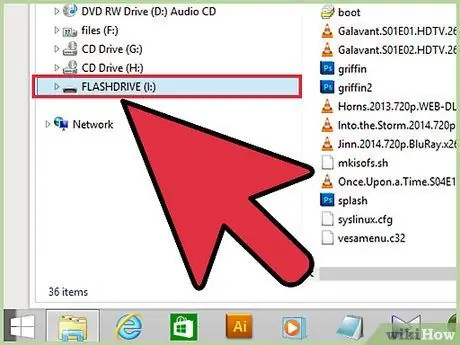
Kauj Ruam 1. Txuas lub USB disc mus rau lwm qhov chaw nres nkoj USB
Yuav muaj teeb meem nrog USB chaw nres nkoj koj tab tom siv, yog li sim ntsaws lub disc rau lwm qhov chaw nres nkoj USB sib txawv ntawm koj lub computer. Tsis txhob siv lub USB hub txuas lub disc; ntsaws lub disc ncaj qha rau hauv lub computer.
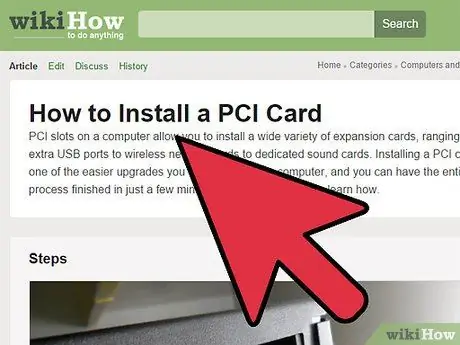
Kauj Ruam 2. Txuas lub disc rau lwm lub computer
Yog tias USB disc ua haujlwm ib txwm ntawm lwm lub khoos phis tawj tab sis tsis tuaj yeem nyeem hauv koj lub khoos phis tawj ntawm ib qho chaw nres nkoj USB, muaj teeb meem nrog koj lub khoos phis tawj USB kho vajtse lossis tsav tsheb.
- Nyem rau qhov no kom ntxaws qhia rau txhim kho USB daim npav nthuav dav.
- Nyem rau qhov no kom ntxaws qhia txog kev hloov kho USB tsav tsheb.
Ntu 2 ntawm 5: Txheeb Xyuas Disc Health
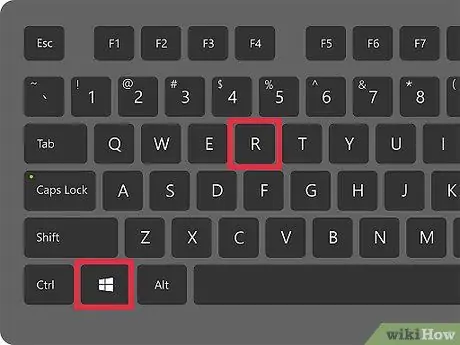
Kauj Ruam 1. Qhib Disk Management tool
Koj tuaj yeem nkag mus rau qhov cuab yeej no los ntawm Pawg Tswj Xyuas, tab sis txoj hauv kev yooj yim tshaj plaws los ua qhov no yog nias Win+R, tom qab ntawd ntaus diskmgmt.msc.
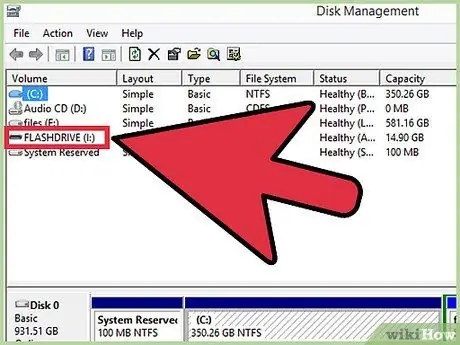
Kauj Ruam 2. Nrhiav koj lub USB disc
Txoj hauv kev yooj yim tshaj plaws los txheeb xyuas koj lub USB disc yog los ntawm kev saib nws qhov loj me. USB disks feem ntau me dua li hard disk.
Yog tias USB disk tsis tshwm nyob rau hauv Disk Management list, muaj qhov ua tau zoo tias muaj teeb meem kho vajtse nrog koj lub USB disk lossis USB chaw nres nkoj. Nyem rau qhov no kom ntxaws qhia txog kev kho lub cev USB puas
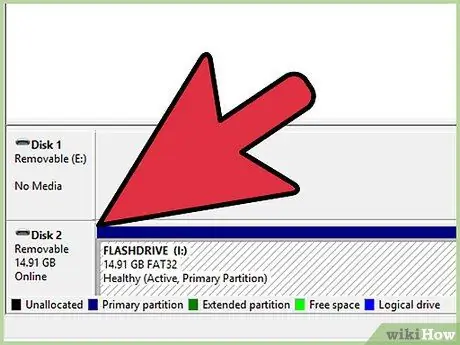
Kauj Ruam 3. Tshawb xyuas USB disk muab faib
Hauv tus thav duab hauv qab ntawm Disk Management qhov rai, koj yuav pom txhua qhov txuas txuas nrog nrog lawv cov faib faib rau sab xis ntawm txhua daim disk. Koj lub USB disk faib yuav tsum nyob hauv lub xeev Noj qab nyob zoo.
- Yog tias qhov faib USB disk nyob hauv lub xeev Noj qab nyob zoo tab sis nws nyeem tsis tau, koj yuav tsum muab tsab ntawv tsav ntawm USB disc.
- Yog tias qhov faib USB disk nyob hauv lub xeev Tsis muaj chaw nyob, koj yuav tsum format USB disc.
Ntu 3 ntawm 5: Muab Cov Ntawv Cim rau USB Discs
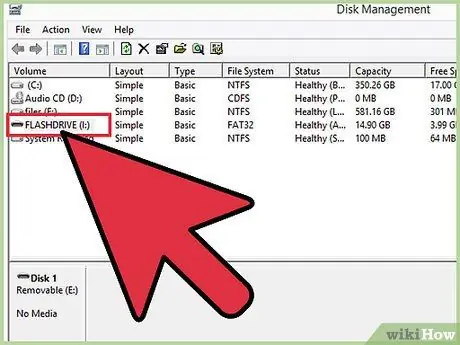
Kauj Ruam 1. Txoj nyem rau ntawm USB disk muab faib hauv Disk Management tool
Yog tias koj lub disc muaj kev noj qab haus huv tab sis Windows tsis tuaj yeem nyeem nws, nws muaj peev xwm tias lub disc tseem tsis muaj font. Txhua lub discs sib txuas xav tau cov ntawv cim rau lub kaw lus kom nyeem thiab sau rau lawv.
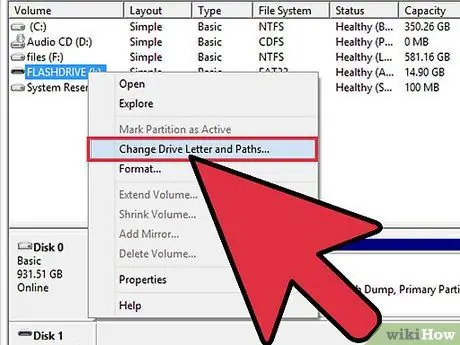
Kauj Ruam 2. Xaiv "Hloov Drive Letter and Paths", tom qab ntawd nyem
Ntxiv….
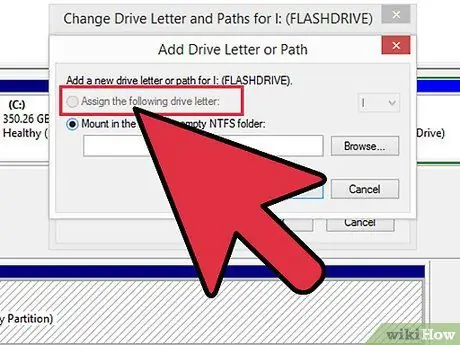
Kauj Ruam 3. Xaiv "Muab daim ntawv tsav hauv qab no", tom qab ntawv xaiv ib tsab ntawv los ntawm cov ntawv qhia zaub mov nco-down
Koj yuav tsis tuaj yeem xaiv cov ntawv uas tau muab rau lwm daim discs. Tsis txhob xaiv tsab ntawv "A" lossis "B" ua tus cim.
Yog tias koj tseem tsis tuaj yeem nkag mus rau lub disc tom qab muab cov ntawv cim tseg, koj yuav tsum sim ua hom ntawv
Ntu 4 ntawm 5: Kev Siv USB Disc
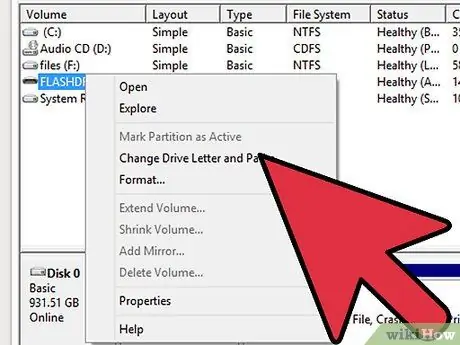
Kauj Ruam 1. Txoj nyem rau ntawm USB disk muab faib nyob hauv Disk Management
Yog tias koj lub disk faib tsis tau faib lossis koj tsis tuaj yeem pom nws txawm hais tias koj tau teev tseg ib tsab ntawv, qhov kev xaiv ua tau tsuas yog rau daim disk ua haujlwm ib txwm yog los ua nws.
Kev ua daim disk yuav lwv tag nrho cov ntaub ntawv ntawm nws, yog li nws zoo tshaj yog tias koj khiav cov ntaub ntawv rov ua haujlwm ntawm lub disc uas nkag tsis tau los sim khaws cov ntaub ntawv tseem ceeb

Kauj Ruam 2. Xaiv "Format" los ntawm cov ntawv qhia zaub mov uas tshwm thaum koj nyem rau ntawm lub disc
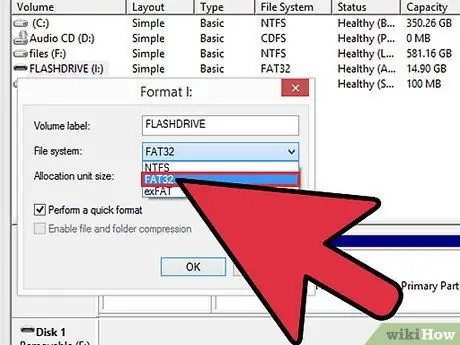
Kauj Ruam 3. Xaiv "FAT32" raws li cov ntaub ntawv kaw lus
Txawm hais tias FAT32 yog cov ntaub ntawv qub qub, nws muaj qhov sib xws tshaj plaws nrog yuav luag txhua lub cuab yeej uas txhawb kev siv USB disks.
Yog tias koj npaj yuav siv tsuas yog discs ntawm Windows khoos phis tawj, xaiv "NTFS" raws li cov ntaub ntawv kaw lus
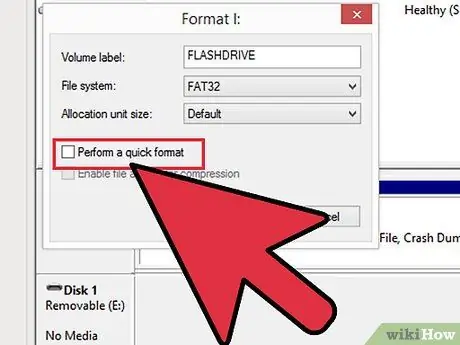
Kauj Ruam 4. Uncheck lub thawv "Ua kom nrawm"
Ua li ntawd yuav siv sijhawm ntev dua rau kev teeb tsa, tab sis nws tuaj yeem pab kho qhov yuam kev ntawm daim disk.

Kauj ruam 5. Nyem rau
OK thiab tos kom txheej txheem txheej txheem ua kom tiav.
Koj yuav tsum muaj peev xwm nkag mus rau lub disc ntawm ib lub computer yog tias txheej txheem txheej txheem ua tiav.
Yog tias txheej txheem txheej txheem tsis ua tiav, koj lub USB disk feem ntau yuav puas
Ntu 5 ntawm 5: Qhib Formatted USB nrog Mac ntawm Windows
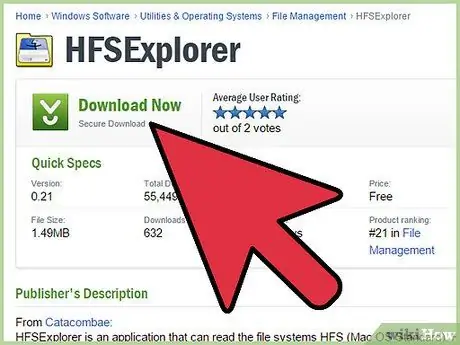
Kauj Ruam 1. Rub HFSExplorer
HFSExplorer yog cov cuab yeej pub dawb uas tso cai rau koj tshawb USB cov ntsiab lus nrog HFS+ cov ntaub ntawv kaw lus (Mac OS Ncua cov ntaub ntawv kaw lus). Cov ntaub ntawv no tuaj yeem nkag mus ib txwm los ntawm Mac. HFSExplorer tso cai rau koj los tshawb xyuas cov ntsiab lus ntawm USB discs nrog HFS+ cov ntaub ntawv kaw lus siv lub khoos phis tawj Windows.
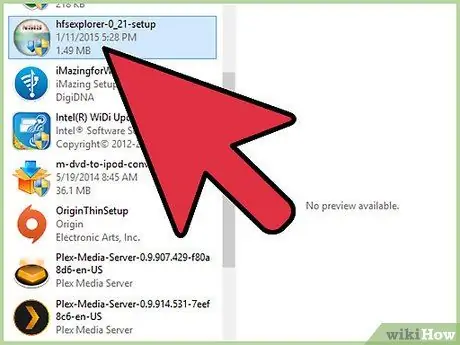
Kauj Ruam 2. Khiav cov ntaub ntawv teeb tsa thiab ua raws li cov lus qhia
Pib qhov program tom qab txheej txheem teeb tsa tiav.

Kauj Ruam 3. Nyem rau File menu, tom qab ntawv xaiv "Load file system from device"
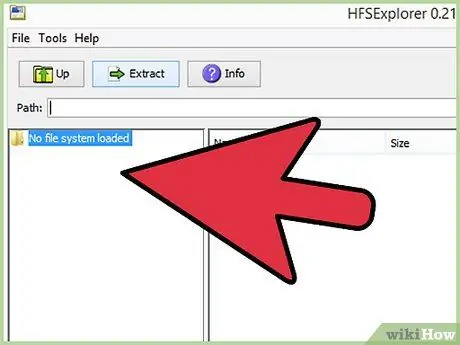
Kauj Ruam 4. Xaiv USB disc los ntawm daim ntawv teev cov discs txuas
Koj tsuas tuaj yeem thauj USB discs uas muaj HFS lossis HFS+ cov ntaub ntawv kaw lus hom.
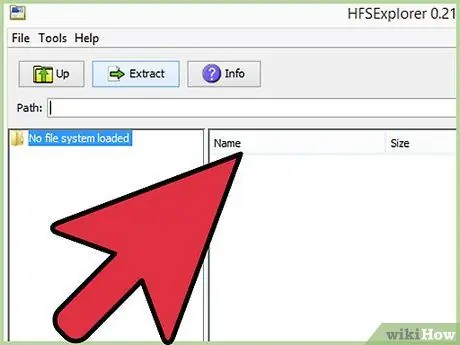
Kauj Ruam 5. Xaiv cov ntawv koj xav luam
Thaum lub USB disc tau thauj khoom tiav, koj yuav tsum tuaj yeem pom txhua cov npe thiab cov ntaub ntawv muaj nyob hauv nws. Xaiv cov ntawv koj xav theej rau koj lub computer.
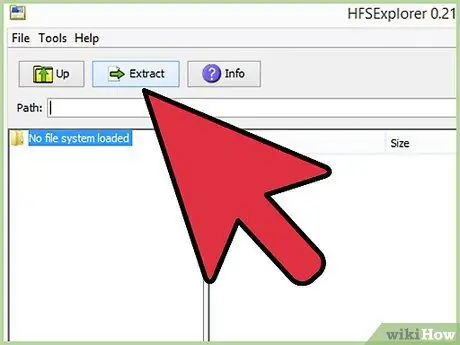
Kauj Ruam 6. Nyem rau lub pob "Extract"
Koj yuav raug nug kom xaiv qhov chaw khaws cov ntawv hauv koj lub computer. Thaum koj tau txiav txim siab txuag chaw, koj tuaj yeem pib luam cov ntawv.
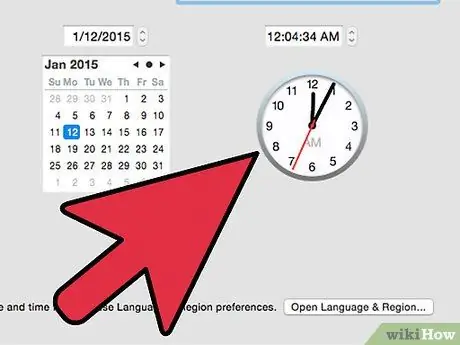
Kauj Ruam 7. Tos kom cov txheej txheem theej cov ntaub ntawv kom tiav
Cov txheej txheem no yuav siv qee lub sijhawm, nyob ntawm qhov loj ntawm cov ntawv koj tab tom txav mus. Thaum cov txheej txheem theej tiav, koj yuav tuaj yeem nkag mus tau cov ntaub ntawv los ntawm qhov chaw koj tau xaiv ua ntej.







